最近、新しい Microsoft Teams アプリが一般公開されているので、Teams を起動すると、その案内がポップアップで表示された。
以下の記事によると、パフォーマンスの向上、信頼性、セキュリティ、IT 管理の強化が実現されており、メモリ使用量が 50% 削減、最大 2 倍高速化されたようだ。
The new Teams app was reimaged from the ground up to deliver improved performance and enhanced reliability, security, and IT management. The result is a faster, simpler, smarter, and more flexible app that is up to two times faster while using 50% less memory.
引用元: Microsoft
今回は、新しい Microsoft Teams に切り替える方法を紹介したい。
新しい Microsoft Teams に切り替える方法
Teams を起動すると、「新しい Teams のこれらの更新プログラムをお試しください」というポップアップ画面が表示されたため、「今すぐ入手」ボタンを押す。
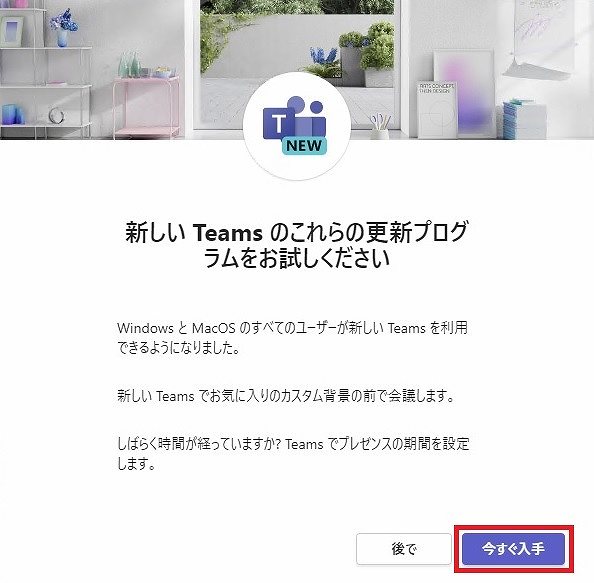
自分のアカウントを選択する。
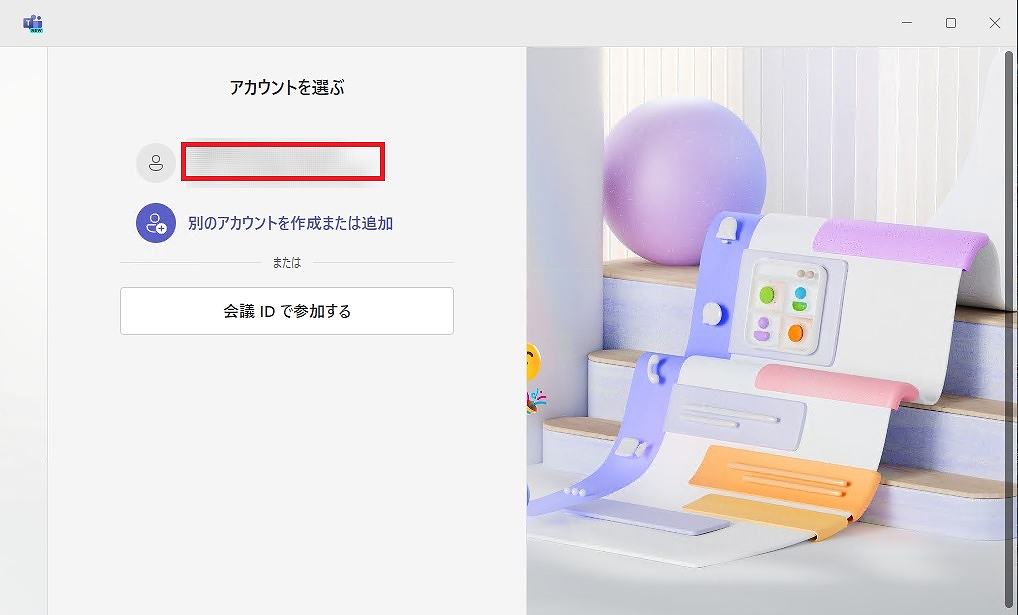
「続行」ボタンを押す。
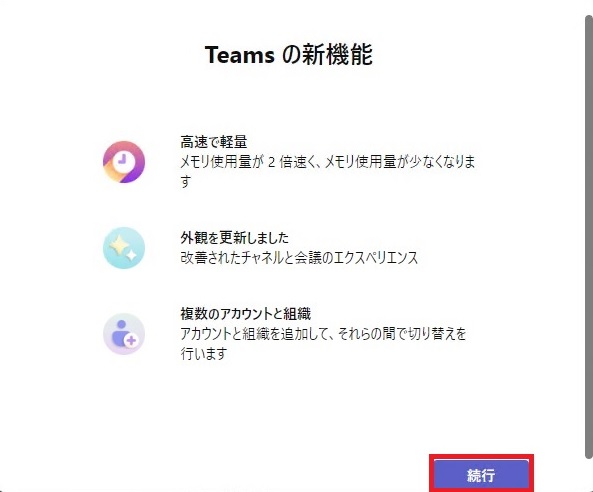
「了解」ボタンを押す。
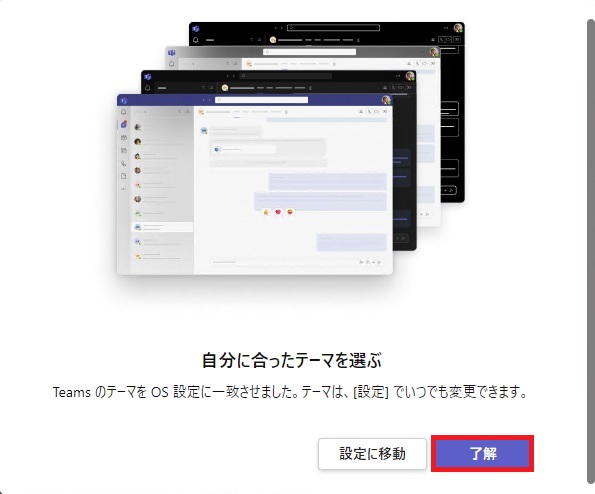
新しい Teams が起動した。レイアウト自体は、変わらないものの、全体的に白っぽく見える。
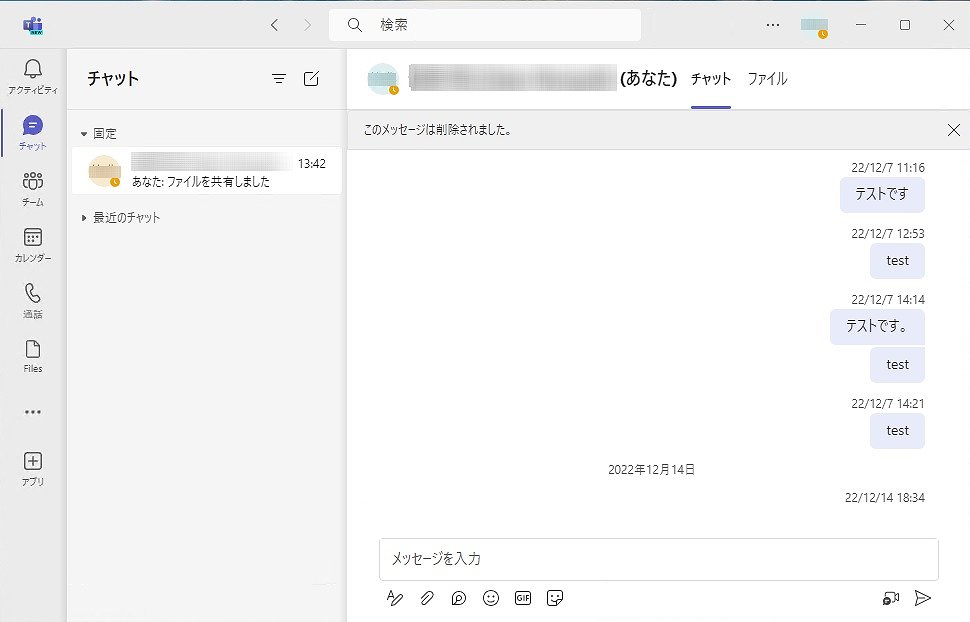
新しい Teams 画面を一旦閉じてから、再起動すると、「現在は、新しい Teams を使用しています。元に戻しますか」というメッセージが表示される。ここでは、「はい、元に戻します」を選択する。
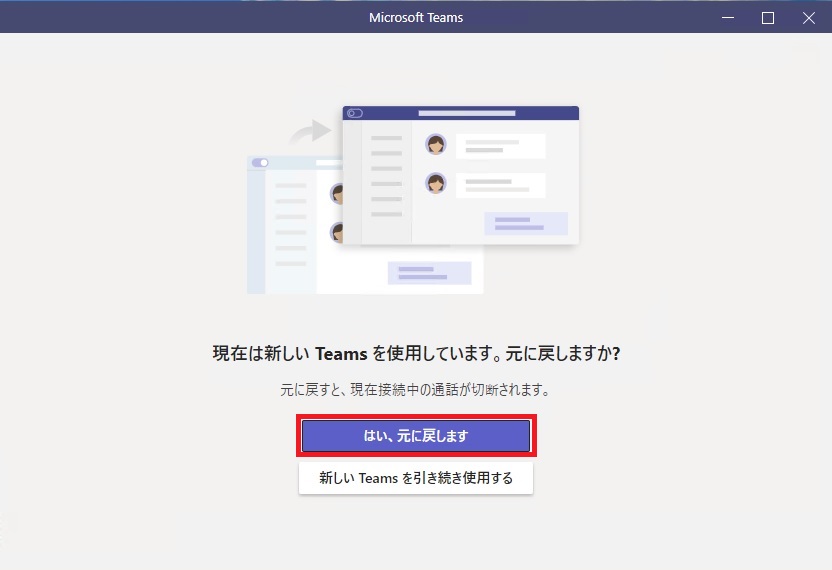
元の Teams 画面に戻したあとも、左上の「新しい Teams を試す」右横のトグルボタンを右にスライドすると、いつでも、新しい Teams に変更することができる。
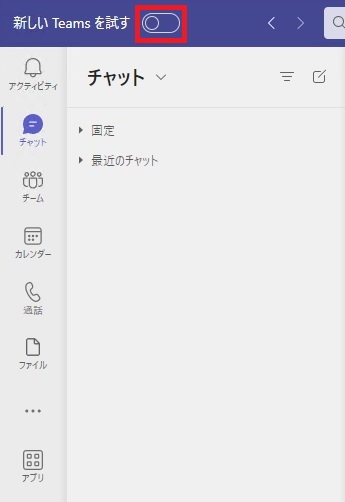

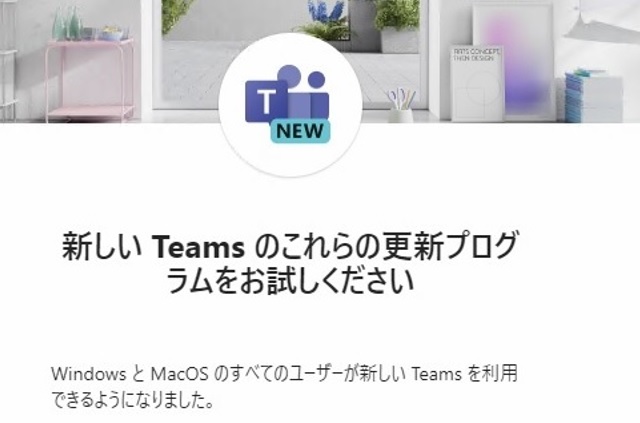
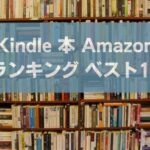

コメント